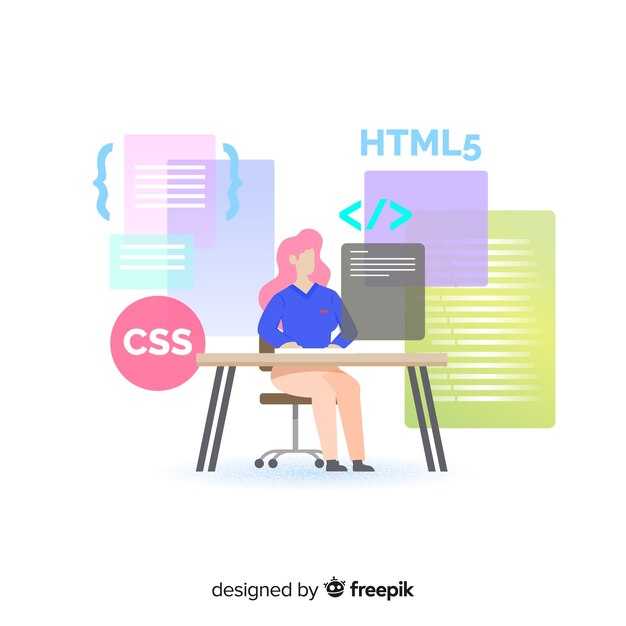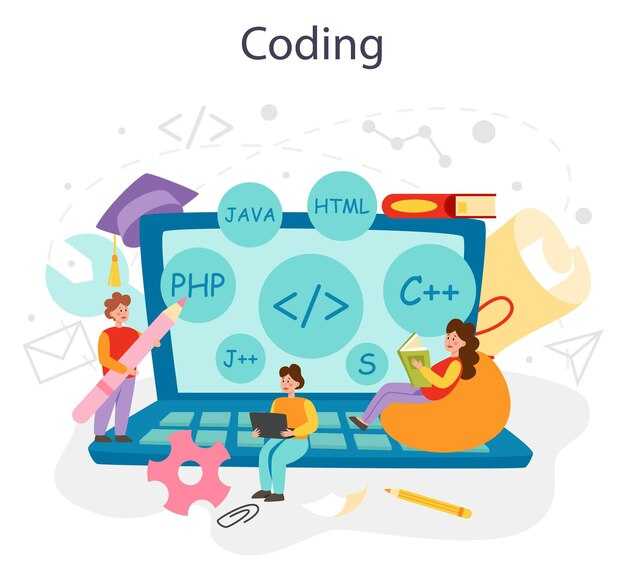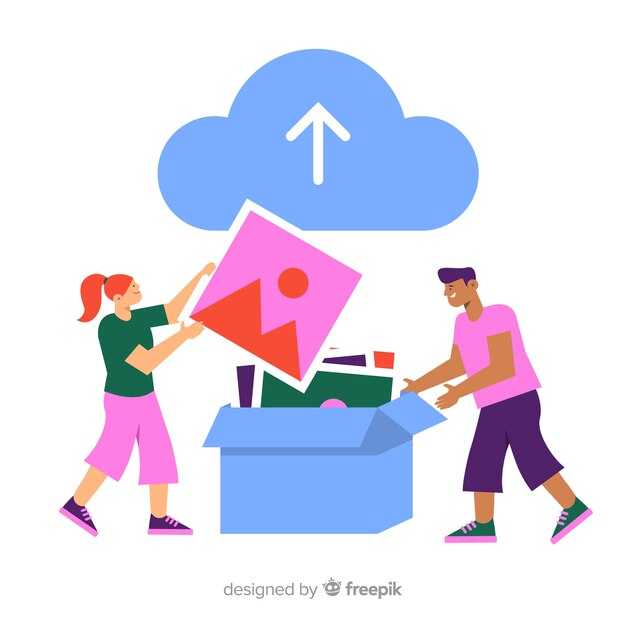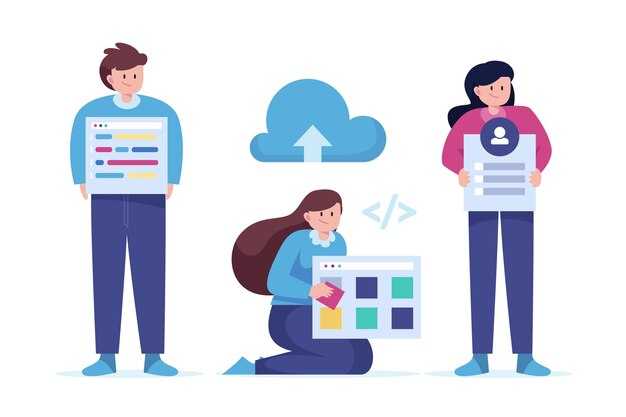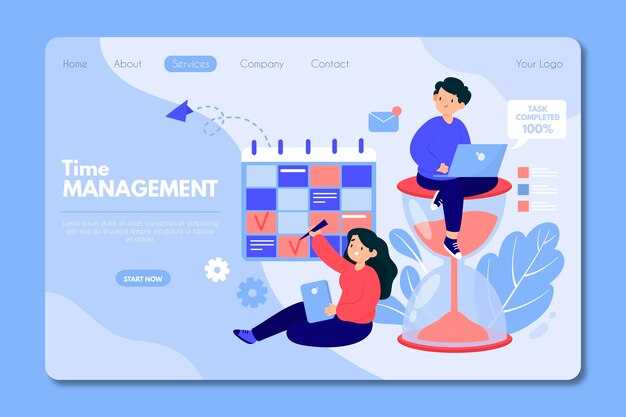Если вы разрабатываете тему с нуля, добавьте wp_head() в шаблон header.php. Это гарантирует, что WordPress сможет подключить все необходимые ресурсы. Например, если вы используете плагины для SEO или кэширования, они часто добавляют свои метатеги и скрипты через эту функцию. Пропуск вызова wp_head() может привести к некорректному отображению страниц или ошибкам в работе плагинов.
Проверяйте результат работы wp_head() через инструменты разработчика в браузере. Убедитесь, что все необходимые ресурсы загружаются корректно. Если вы заметили отсутствие стилей или скриптов, проверьте, правильно ли вызвана функция и нет ли конфликтов с другими элементами вашей темы.
Основные функции wp_head() и её назначение
wp_head() также позволяет плагинам добавлять свои собственные скрипты и стили. Например, если вы используете плагин для SEO, он может добавить метатеги для поисковых систем через этот хук. Это делает функцию универсальной и важной для интеграции сторонних инструментов.
Кроме того, wp_head() поддерживает подключение шрифтов, иконок и других внешних ресурсов. Например, если ваша тема использует Google Fonts, их можно подключить через эту функцию, чтобы они корректно загружались на всех страницах сайта.
Если вы разрабатываете тему с нуля, убедитесь, что wp_head() включена в ваш шаблон. Её отсутствие может привести к ошибкам в работе плагинов или некорректному отображению стилей. Проверьте, что функция вызывается без лишних модификаций, чтобы избежать конфликтов.
Для отладки и контроля того, что добавляется через wp_head(), используйте инструменты разработчика в браузере. Они помогут отследить все подключённые ресурсы и убедиться, что всё работает корректно. Это особенно полезно при работе с кастомными темами или сложными плагинами.
Что такое wp_head() и когда её использовать?
Функция wp_head() в WordPress добавляет важные элементы в раздел <head> вашего сайта. Она автоматически подключает стили, скрипты, метатеги и другие ресурсы, необходимые для корректной работы темы и плагинов.
Используйте wp_head() в шаблоне header.php перед закрывающим тегом </head>. Это гарантирует, что все необходимые данные будут загружены до отображения контента. Например:
- Стили и скрипты, добавленные через
wp_enqueue_script()иwp_enqueue_style(). - Метатеги, такие как описание сайта, ключевые слова и данные для SEO.
- Канонические ссылки и другие элементы, улучшающие индексацию поисковыми системами.
Если вы разрабатываете тему с нуля, добавьте wp_head() в header.php сразу после открытия тега <head>. Это обеспечит совместимость с плагинами и корректное отображение всех функций.
Пример использования:
<head>
<meta charset="<?php bloginfo('charset'); ?>">
<meta name="viewport" content="width=device-width, initial-scale=1.0">
<?php wp_head(); ?>
</head>
Пропуск wp_head() может привести к ошибкам в работе плагинов, отсутствию стилей или некорректному отображению контента. Убедитесь, что функция присутствует в вашем шаблоне.
Стандартные хуки и их влияние на заголовок сайта
Используйте хуки wp_head и wp_enqueue_scripts для управления заголовком сайта. Эти хуки позволяют добавлять метатеги, стили и скрипты, которые влияют на отображение заголовка в браузере. Например, с помощью wp_head можно добавить кастомные метатеги, такие как description или keywords, которые улучшают SEO.
Хук wp_enqueue_scripts помогает подключить CSS и JavaScript, которые могут изменить внешний вид заголовка. Например, вы можете добавить стили для шрифтов или анимации, чтобы сделать заголовок более привлекательным. Убедитесь, что скрипты и стили загружаются в правильном порядке, чтобы избежать конфликтов.
Для изменения заголовка страницы используйте фильтр pre_get_document_title. Этот фильтр позволяет динамически изменять текст заголовка в зависимости от контекста. Например, вы можете добавить категорию или тег к заголовку записи, чтобы сделать его более информативным.
Хук wp_title также полезен для кастомизации заголовка. Он позволяет изменить текст, который отображается в теге <title>. Используйте этот хук, чтобы добавить префиксы или суффиксы, например, название сайта или раздел.
Помните, что хуки должны быть добавлены в файл functions.php вашей темы или в плагин. Это гарантирует, что изменения будут применены корректно и не потеряются при обновлении темы.
Где в коде темы искать wp_head()?
Функцию wp_head() ищите в файле header.php вашей темы. Этот файл находится в папке активной темы, например, wp-content/themes/your-theme/header.php. Откройте его в текстовом редакторе или через админку WordPress, если используете встроенный редактор.
Обычно wp_head() располагается внутри тега <head>, ближе к его закрытию. Это стандартное место для вызова функции, так как она отвечает за подключение скриптов, стилей и метаданных, необходимых для корректной работы сайта.
Если вы не нашли wp_head() в header.php, проверьте, не используется ли в теме шаблонный файл, например, header-{name}.php. В таких случаях функция может быть перенесена туда.
| Место поиска | Действие |
|---|---|
header.php |
Откройте файл и найдите wp_head() внутри тега <head>. |
| Шаблонные файлы | Проверьте header-{name}.php, если используется кастомный шаблон. |
| Дочерние темы | Если тема наследуется, ищите в header.php дочерней темы. |
Если функция отсутствует, добавьте её вручную перед закрывающим тегом </head>. Это обеспечит корректную работу плагинов и тем, которые зависят от wp_head().
Практическое применение wp_head() для оптимизации сайта
Используйте wp_head() для подключения только необходимых скриптов и стилей. Удалите лишние зависимости, которые замедляют загрузку страницы. Например, отключите ненужные плагины или используйте функции wp_dequeue_script() и wp_dequeue_style() в файле functions.php.
- Добавьте метатеги для улучшения SEO через
wp_head(). Используйте плагины или вручную вставьте теги, такие как<meta name="description">, чтобы поисковые системы лучше индексировали ваш сайт. - Подключите асинхронную загрузку JavaScript. Это ускорит отображение страницы. Используйте атрибут
asyncилиdeferдля скриптов, которые не критичны для первоначальной загрузки. - Внедрите кеширование браузера. Добавьте заголовки
Cache-ControlилиExpiresчерезwp_head(), чтобы уменьшить количество повторных запросов к серверу.
Оптимизируйте загрузку шрифтов. Подключайте только те шрифты, которые используются на странице, и используйте параметр display=swap, чтобы избежать блокировки отрисовки текста.
- Минимизируйте CSS и JavaScript. Используйте инструменты, такие как WP Rocket или Autoptimize, чтобы сжать файлы и уменьшить их размер.
- Добавьте канонические ссылки. Это поможет избежать дублирования контента и улучшит ранжирование в поисковых системах.
- Используйте
wp_head()для внедрения аналитики. Подключите Google Analytics или другие системы отслеживания, чтобы собирать данные о поведении пользователей.
Проверяйте производительность сайта с помощью инструментов, таких как Google PageSpeed Insights или GTmetrix. Регулярно анализируйте результаты и вносите изменения в код, чтобы поддерживать высокую скорость загрузки.
Добавляем кастомные стили и скрипты в заголовок
Для добавления кастомных стилей и скриптов в заголовок WordPress используйте функцию wp_enqueue_style и wp_enqueue_script. Подключите их через хук wp_enqueue_scripts в файле functions.php вашей темы. Например:
function custom_styles_and_scripts() {
wp_enqueue_style('custom-style', get_template_directory_uri() . '/css/custom.css');
wp_enqueue_script('custom-script', get_template_directory_uri() . '/js/custom.js', array('jquery'), null, true);
}
add_action('wp_enqueue_scripts', 'custom_styles_and_scripts');
Убедитесь, что пути к файлам указаны корректно. Если стили или скрипты зависят от других библиотек, укажите их в массиве зависимостей. Например, для скрипта, который использует jQuery, добавьте array('jquery').
Если нужно добавить стили или скрипты только на определенных страницах, используйте условные теги WordPress. Например:
if (is_front_page()) {
wp_enqueue_style('homepage-style', get_template_directory_uri() . '/css/homepage.css');
}
Для вставки инлайн-стилей или скриптов напрямую в заголовок, используйте хук wp_head. Например:
function custom_inline_style() {
echo '<style>body { background-color: #f0f0f0; }</style>';
}
add_action('wp_head', 'custom_inline_style');
Проверяйте, чтобы все добавленные стили и скрипты не конфликтовали с существующими. Используйте уникальные идентификаторы при подключении файлов.
Использование хуков для подключения сторонних библиотек
Для подключения сторонних библиотек в WordPress используйте хуки wp_enqueue_scripts или admin_enqueue_scripts. Это позволяет загружать скрипты и стили только там, где они необходимы. Например, чтобы добавить библиотеку jQuery UI, вставьте следующий код в файл functions.php:
function add_custom_libraries() {
wp_enqueue_script('jquery-ui', 'https://code.jquery.com/ui/1.12.1/jquery-ui.min.js', array('jquery'), '1.12.1', true);
wp_enqueue_style('jquery-ui-css', 'https://code.jquery.com/ui/1.12.1/themes/base/jquery-ui.css');
}
add_action('wp_enqueue_scripts', 'add_custom_libraries');
Если библиотека нужна только в админке, замените wp_enqueue_scripts на admin_enqueue_scripts. Это предотвратит загрузку ненужных ресурсов на фронтенде.
Для библиотек, которые требуют инициализации, используйте хук wp_footer или admin_footer. Например, чтобы инициализировать плагин, добавьте следующий код:
function init_custom_plugin() {
echo '<script>jQuery(document).ready(function($) { $(".selector").pluginName(); });</script>';
}
add_action('wp_footer', 'init_custom_plugin', 99);
Проверяйте зависимости библиотек через параметр array() в wp_enqueue_script. Это гарантирует, что скрипты загрузятся в правильном порядке. Например, если ваш скрипт зависит от jQuery, укажите array('jquery').
Используйте условные теги, чтобы загружать библиотеки только на нужных страницах. Например, чтобы подключить скрипт только на странице контактов, добавьте проверку:
function load_contact_page_script() {
if (is_page('contact')) {
wp_enqueue_script('contact-script', get_template_directory_uri() . '/js/contact.js', array('jquery'), null, true);
}
}
add_action('wp_enqueue_scripts', 'load_contact_page_script');
Хуки позволяют гибко управлять загрузкой ресурсов, оптимизируя производительность сайта. Используйте их для подключения библиотек только там, где это действительно необходимо.
Как избежать конфликта стилей и скриптов в заголовке?
Используйте уникальные идентификаторы и классы для всех стилей и скриптов, чтобы предотвратить перезапись. Например, добавляйте префиксы, связанные с вашим плагином или темой, к именам классов и идентификаторов. Это минимизирует вероятность пересечения с другими элементами.
Подключайте стили и скрипты с правильными приоритетами. Используйте параметр $deps в функциях wp_enqueue_style() и wp_enqueue_script(), чтобы указать зависимости. Это гарантирует, что ваши файлы загрузятся в нужном порядке.
Проверяйте наличие уже подключенных стилей и скриптов перед добавлением новых. Используйте функцию wp_style_is() или wp_script_is(), чтобы избежать дублирования. Если файл уже загружен, нет необходимости подключать его повторно.
Минимизируйте использование инлайн-стилей и скриптов в заголовке. Переносите их в отдельные файлы и подключайте через wp_enqueue_style() и wp_enqueue_script(). Это упрощает управление и предотвращает конфликты.
Используйте условные теги WordPress для загрузки стилей и скриптов только на нужных страницах. Например, применяйте is_front_page() или is_single(), чтобы ограничить область действия. Это снижает нагрузку и уменьшает вероятность конфликтов.
Тестируйте вашу тему или плагин с популярными расширениями, чтобы убедиться в отсутствии конфликтов. Используйте инструменты разработчика в браузере для проверки загруженных файлов и их порядка.
Производительность: как wp_head() влияет на загрузку страницы
Минимизируйте количество скриптов и стилей, подключаемых через wp_head(), чтобы ускорить загрузку страницы. Каждый добавленный элемент увеличивает количество HTTP-запросов, что замедляет отображение контента. Используйте функцию wp_dequeue_script() и wp_dequeue_style() для удаления ненужных ресурсов, если они подключены через wp_head().
Объединяйте и сжимайте CSS и JavaScript файлы. Это сокращает количество запросов к серверу и уменьшает общий размер данных. Плагины, такие как Autoptimize или WP Rocket, помогут автоматизировать этот процесс без необходимости ручного редактирования кода.
Проверяйте, какие плагины добавляют свои скрипты и стили в wp_head(). Некоторые из них могут подключать ресурсы на всех страницах, даже если они не используются. Отключите такие элементы или настройте их загрузку только на нужных страницах с помощью условных тегов WordPress, таких как is_page() или is_single().
Используйте асинхронную или отложенную загрузку для скриптов. Это позволяет браузеру продолжать обработку страницы, не дожидаясь завершения загрузки всех JavaScript-файлов. Добавьте атрибуты async или defer к тегам script, если это возможно.
Кэшируйте результаты работы wp_head(). Если содержимое области head не меняется часто, сохраните его в статическом файле или используйте кэширование на уровне сервера. Это уменьшит нагрузку на PHP и ускорит генерацию страницы.
Регулярно анализируйте производительность с помощью инструментов, таких как Google PageSpeed Insights или GTmetrix. Они покажут, какие ресурсы, подключенные через wp_head(), замедляют загрузку, и предложат конкретные рекомендации для оптимизации.